TradersTrust(TTCM)のMT4は、各種端末で問題なく使えます。
MT4の対応端末
- パソコン(WindowsとMac)
- アプリ(AndroidとiOS)
- ブラウザ(ウェブトレーダー)
公式サイトで簡単な手順解説も公開しています(お取引→MT4プラットフォーム)。
(公式)トレーダーズトラスト
端末によって案内内容が変わるので、分からない点はカスタマーサポートに相談ください。
TradersTrustのMT4パソコン(WindowsとMac)
パソコン版はインストーラーをダウンロードして開き、画面の案内に従ってインストールします。
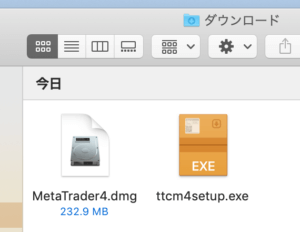
(ダウンロードしたインストーラー)
インストーラーファイルの違い
- Windows:ttcm4setup.exe
TTCM用にセットアップされたファイル - MacOS:MetaTrader4.dmg
開発元(メタクオーツ社)のファイル
MT4は開発元のシステムに、海外FX業者が自社設定(銘柄やスプレッドなど)を加えて提供しています。そのため基本的な機能は同じです。
またMT4はWindows基準で開発されているので、最新OSも使えます。ですがMacOSの対応は、開発元のアップデートに連動するのでタイムラグがあります。
TradersTrustのMT4アプリ(AndroidとiOS)
アプリはアンドロイドとIOSどちらも対応していて、スマホやタブレットでも使えます。
まずはMetaTrader4のアプリをダウンロードします(GooglePlayまたはApple Store)。
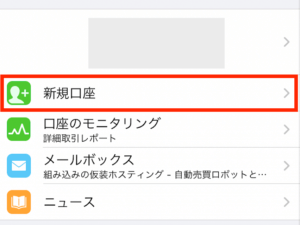
新規口座をタップします。

既存のアカウントにログインします。
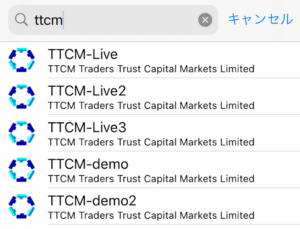
TTCMのサーバーを指定します(口座開設メールで案内されたもの。
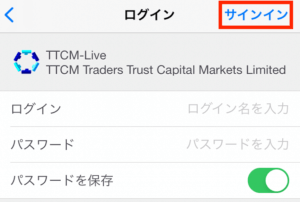
ログインIDとパスワードを入力して、サインインで完了です。
TradersTrustのMT4ブラウザ(ウェブトレーダー)
ウェブトレーダーを起動すると、最初にデモ口座の申請画面が開きます。
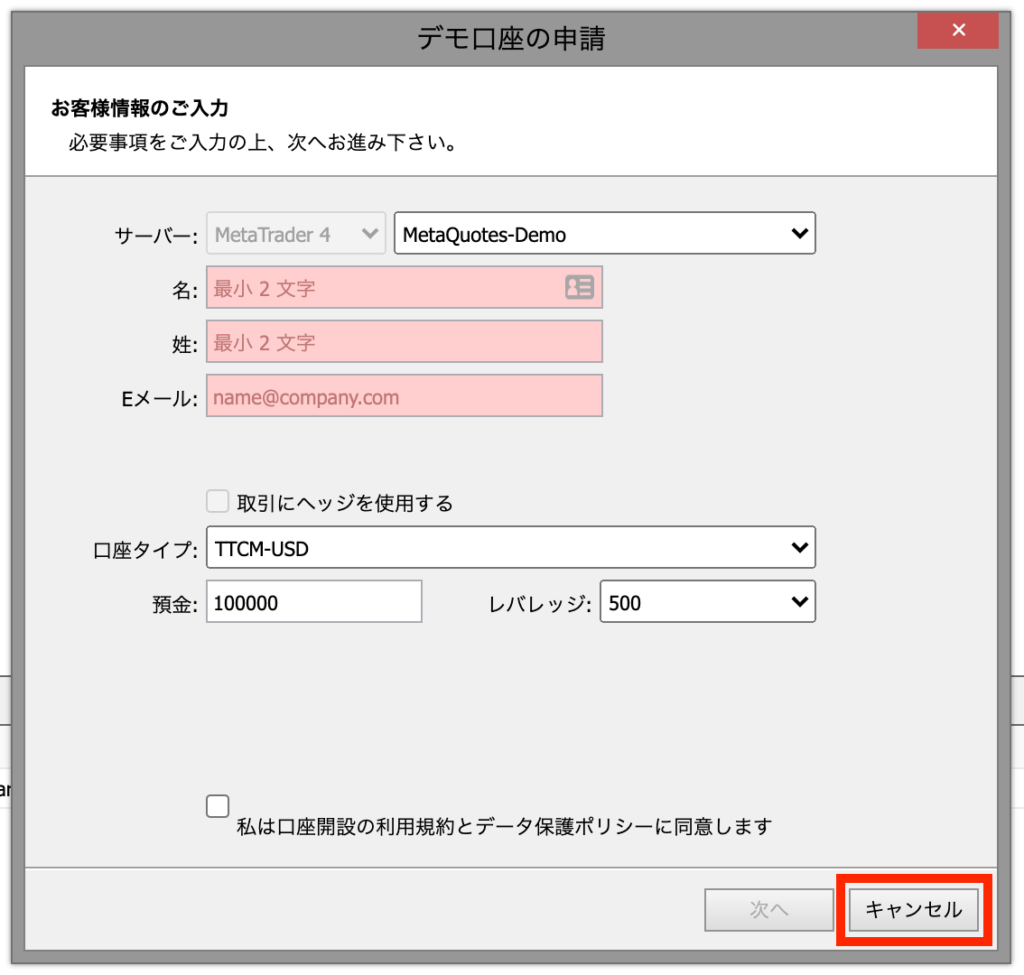
すでにリアル口座を持っている・デモ口座は使わない場合は、キャンセルをタップします。
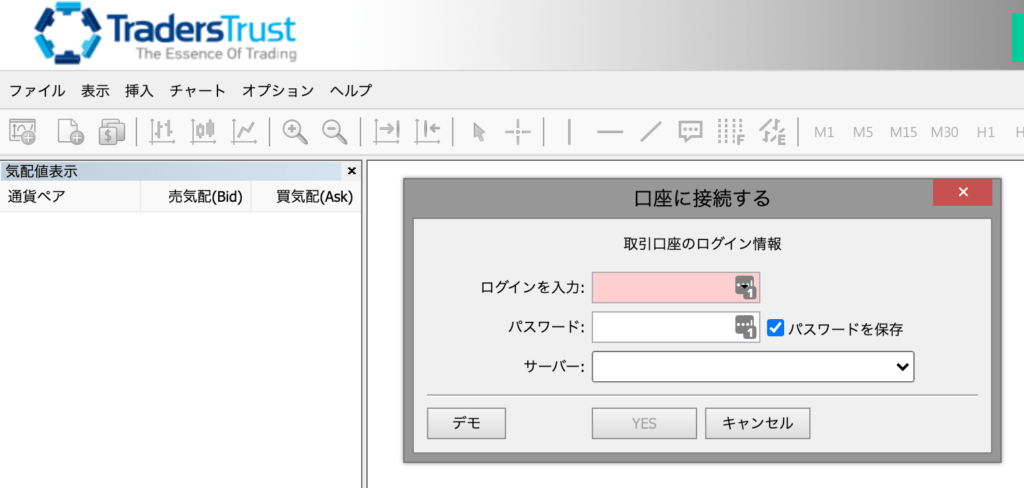
すると「口座に接続する」案内が出るので、口座番号・パスワード・サーバーを指定してログインできます。
まとめ
動画でダウンロード手順を確認したい場合は、他の海外FX業者の公式YouTubeも参考ください(XMやゲムフォレックスが公開しています)。
(参考)MT4対応の海外FX業者特集
MT4は世界基準の取引プラットフォームなので、海外FXでも定番のツールです。
そのためカスタマーサポートも回答に慣れていますし、他業者での使い方は基本同じです。
(公式)トレーダーズトラスト
MT5の対応予定は現状ない(スタッフに確認済み)ので、他の対応業者を検討ください。
(詳細)MT5対応の海外FX業者一覧

